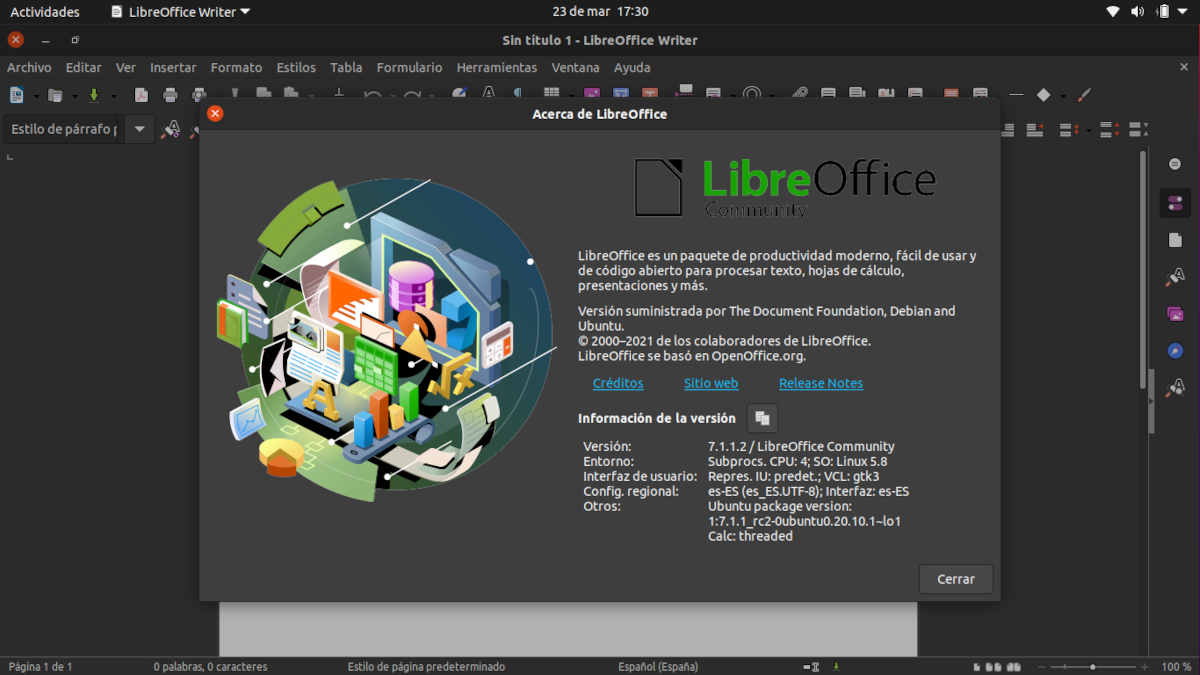
Kahit na ang Ubuntu ay hindi Debian, hindi rin ito Arch Linux. Ang ibig kong sabihin ay ang dalas at bilis ng pagdaragdag nila ng software sa kanilang mga repository: Nagdaragdag lamang si Debian ng software na nasubukan nang mabuti, na isinasalin sa napakatandang bersyon, habang ang Ubuntu ay nag-update ng mas mabilis, ngunit mas mababa sa mga pamamahagi ng Rolling Release tulad ng Arch Linux o Manjaro . Para sa kadahilanang ito, siya ay karaniwang nagdaragdag ng isang bersyon ng LibreOffice alin ang hindi pinakasariwang.
Bago magpatuloy, nais kong linawin ang isang bagay: kung pipiliin ng Canonical na manatili sa inirekumendang bersyon, para ito sa isang bagay. Ito ay simpleng mas nasubok at mayroong mas kaunting mga bug. Ngunit totoo rin na ang The Document Foundation ay nagpapabuti ng pagiging tugma sa bawat bagong paglabas, at kamakailan lamang ay nagulat ako nang makita na ang karamihan sa nakasulat sa Manunulat ay perpektong katugma sa WordPress, kaya sa palagay ko na sa mga kasong katulad nito ay sulit gamitin. ang pinakabagong bersyon. Narito ipapakita namin sa iyo kung paano.
Ang pinakamahusay na pagpipilian upang laging magkaroon ng LibreOffice na napapanahon: ang iyong PPA
Para sa ilang software, sa katunayan, sa pamamagitan ng malayo ang isa sa mga pinakamahusay na pagpipilian ay ang paggamit ng bersyon ng Flatpak. Ngunit ang katunayan na ang mga ito ay nakahiwalay na mga pakete ay maaaring maging sanhi ng mga problema, na ang dahilan kung bakit ako, tulad ng marami pang iba, mas gusto ko pa rin ang tinatawag naming "APT na bersyon". Kung ito ang interesado sa atin, ang kailangan lang nating gawin ay idagdag ang opisyal na imbakan:
- Nagbubukas kami ng isang terminal.
- Isusulat namin ang sumusunod:
sudo add-apt-repository ppa:libreoffice
- Susunod, ina-update namin ang mga package. Kung mayroon kaming naka-install na LibreOffice, lilitaw ang isang bagong bersyon bilang isang pag-update.
Flatpak bersyon
Ang pangalawang pinakamahusay na pagpipilian para sa akin ay i-install ang package ng flatpak. Maaari nating gawin ito mula sa anumang katugmang software center, hangga't ito ay pinagana. Sa Ang artikulong ito Ipinapaliwanag namin kung paano ito gawin mula sa Ubuntu 20.04 pataas. Kung mayroon kaming isang mas lumang bersyon, ang GNOME Software ay na-install bilang default, kaya hindi na kailangang i-install ito. Ang pag-install ng anumang pakete ng ganitong uri ay kasing simple ng paghahanap dito, pagtingin sa seksyon ng mga mapagkukunan, pagpili ng "Flathub" at pag-click sa "I-install".
Maaari din naming mai-install ang suite tulad ng ipinaliwanag sa Pahina ng Flathub, na kasama ng isang utos ng terminal (install flatpak flathub org.libreoffice.LibreOffice), ngunit bakit ganito nagagawa kung pinag-uusapan natin ang tungkol sa Ubuntu at magagawa natin ito GNOME Software? Bilang karagdagan, mula sa tindahan ng GNOME maaari din kaming maghanap para sa mga pakete ng Flatpak.
Bersyon ng snap
Inilagay ko ang huli sa tatlong pinakamahusay na pagpipilian dahil mas gusto ko ang dating mga package. Gayundin, maraming mga pakete ng Snap ang tumatagal ng oras upang ma-update, kahit na mukhang hindi ito ang kaso para sa LibreOffice. Ang pag-install ng Snap na bersyon ng office suite na ito sa Ubuntu ay kasing simple ng paghahanap "Libreoffice" sa default na tindahan ng operating system, dahil ito ay talagang isang "Snap Store" na hindi ko inirerekumenda, ngunit mabuti para dito.
Kung, tulad ng sa akin, hindi mo nais na hawakan ang tindahan na iyon, at kung na-install mo ang GNOME Software, maaari mo rin itong hanapin sa tindahan na ito at piliin ang isa na orihinal na nagsasabing "snapcraft.io" sa Ubuntu. At kung ang nais mo ay gawin ito sa pamamagitan ng terminal, kailangan mong isulat ang utos na ito:
sudo snap install libreoffice
Tulad ng aking puna, mas gusto kong gawin ito sa opisyal na imbakan, at sa palagay ko hindi lang ako ang isa, ngunit alinman sa tatlong pagpipiliang ito ay mabuti.
Na ang mga ito ay nakahiwalay na mga pakete ay maaaring makabuo ng mga problema, ito ay magiging hindi, nang walang flatpak hindi ka kahit isang solong problema, kahit na isa lang ang ginagamit mo sa buong system, anong kalokohan ang dapat mong makita.